Для установки «Кировки» необходимо воспользоваться специальным мастером установки Kirovka.InstallWizard.exe.
После запуска откроется окно установщика.

Необходимо принять условия лицензионного соглашения и нажать кнопку «Далее».

Выбираем средство интеграции учетной системы с сервером Mobile SMARTS. На данный момент доступно три варианта интеграции, но в будущем список будет пополнятся.
Для примера рассмотрим вариант «Самостоятельная интеграция с учетной системой через TXT, CSV, Exel».

Выбираем уровень лицензии. На данный момент доступны уровни «Клеим коды» и «Зарубежный склад».

Далее следует выбрать вариант работы с продуктом «Кировка».

Варианты работы подразделяются на группы по двум основным критериям: по обмену данными с сервером «Кировки» и обмену с «Маркировкой» (с системой «Честного Знака»).
- обмен с сервером «Кировки»
- для работы требуется онлайн — в данном случае мобильное устройство постоянно обменивается данными с сервером «Кировки». В режиме реального времени происходит отслеживание доступных кодов маркировки, что позволяет избежать ситуации, когда один код маркировки наклеен на несколько товаров. Данный режим работы позволяет использовать несколько ТСД для работы с одним документом. Необходимо постоянное подключение к сети.
- нанесение КМ в оффлайне — при таком режиме работы на каждый ТСД заранее выгружается документ с необходимыми кодами маркировки, а для остальных терминалов эти коды блокируются.
- обмен с «Маркировкой»
- с обменом — можно заказывать и вводить в оборот коды маркировки прямо с мобильного устройства (ТСД).
- без обмена — заказ кодов маркировки происходит в другом месте. Например, в учетной системе.
В случае если платформа Mobile SMARTS не была ранее установлена самостоятельно, на следующем экране будет предложено скачать и установить ее. Рекомендуется не пропускать данный этап, так как установщик всегда скачивает актуальную версию, необходимую для корректной работы.
После того как загрузка платформы завершена, автоматически открывается окно мастера установки Mobile SMARTS. О том, что делать дальше, читайте в статье «Установка платформы Mobile SMARTS».
Установка завершена.

В каждой базе «Кировки» присутствуют демонстрационные штрихкоды, вне зависимости от распаковки демонстрационных данных. Найти их можно в «C:\ProgramData\Cleverence\Databases\"Имя вашей базы"\XlsCsv».
Во время установки «Кировки» будет предложено распаковать демонстрационные данные в базу:
Если вы ответите «Да», демонстрационные данные будут выгружены в базу данных «Кировки» и готовы к работе.
Если вы ответите «Нет», справочник номенклатуры и таблица КМ будут пусты.
Вне зависимости от выбранного варианта, демонстрационные данные всегда можно выгрузить с помощью утилиты обмена Excel/ CSV в любое время позже. Данные на выгрузку находятся в папке «C:\ProgramData\Cleverence\Databases\"Имя вашей базы"\XlsCsv\На терминал».
Для того чтобы открыть вышеуказанные папки, необходимо воспользоваться менеджером баз Mobile SMARTS:
Далее для корректной работы продукта необходимо пройти начальную настройку. Окно настройки открывается автоматически.

Выберите тип подключения к ГИС МТ. Эмулятор приложения подходит, если вы хотите нанести пробные коды маркировки, протестировать приложение. Но полноценная работа в эмуляторе невозможна, т.к. его коды маркировки не будут иметь законного статуса.
Подключение к ГИС МТ позволит начать работу с реальными кодами маркировки. Но подключение к демонстрационному контуру дает возможность протестировать ограниченный функционал системы (например, маркировку товаров, оформление движения товаров). Для полноценной работы необходимо подключить «Кировку» к продуктивному (реальному) контуру и указать все данные, которые будут использоваться для подключенияк нему.

- фактический адрес установки «Кировки» — производится для регистрации установленного расширения. Необходимо ввести реальный адрес установки базы «Кировки», т.к успешная установка базы блокирует возможность смены данного адреса (по причине того что данная информация отправляется в ЦРПТ). В случае если вы хотите зарегистрировать базу «Кировки» на другой адрес, потребуется установить новую базу;
- сертификат УКЭП (усиленная квалифицированная электронная подпись). УКЭП должен быть вставлен в компьютер;
- пин-код от УКЭП;
- OMS ID;
- контактное лицо (необязательно).
Все эти пункты необходимы для заказа кодов маркировки и ввода их в оборот с ТСД. После того как все поля заполнены, нажмите кнопку «Далее».
Далее выберите способ заказа кодов маркировки.

Укажите параметры автоматического обмена с системой ГИС МТ.

Выберите способ предоставления отчета за введенные в оборот коды маркировки.
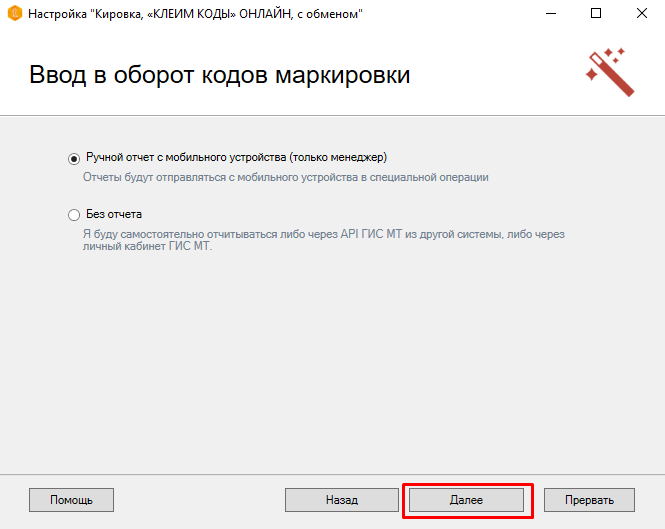
Далее подключаем терминал к компьютеру и устанавливаем на него клиентское приложение «Кировка».

Далее необходимо получить лицензию на продукт. Для этого необходимо открыть мастер лицензий с помощью одноименной кнопки и выбрать способ получения лицензии. Как это делается, читайте в статье «Мастер получения лицензий».

Начальная настройка завершена.
Далее для полноценной работы «Кировки» потребуется сформировать и выгрузить файл с номенклатурой из личного кабинета GS1 в базу «Кировки». Это можно сделать с помощью утилиты обмена Excel/ CSV или других средств интеграции.





